Berita baik buat semua pengguna Android, Google kini memperkenalkan beberapa ciri-ciri baharu yang dapat membantu meningkatkan keselamatan bagi peranti anda.
Setiap telefon pintar Android yang menggunakan sistem operasi KitKat dilengkapi dengan fungsi pengesan automatik. Ini bermaksud anda boleh mengesan kembali telefon anda yang hilang ataupun tercicir.
Antara salah satu aplikasi yang dikeluarkan Google untuk tujuan tersebut adalah Find My Device.
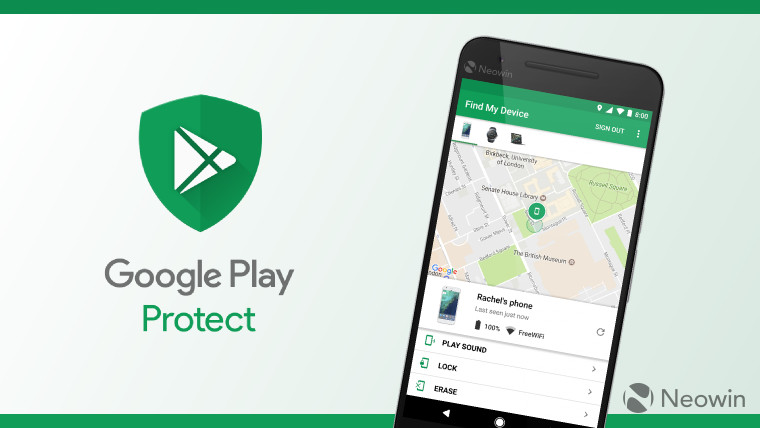
Untuk mengaktifkan sistem pengesan, pergi ke Setting > pilih Google menu > Security > kemudian pilih Activate Find My Device.
Justeru, di sini kami jelaskan 5 cara bagaimana aplikasi Find My Device ini dapat membantu anda mengesan kembali telefon Android anda yang hilang. Sedikit peringatan, sesetengah cara ini memerlukan anda muat turun aplikasi ini di peranti Android yang lain dan mengaktifkan internet serta GPS.
#1. Memaparkan Lokasi Terakhir Peranti Digunakan
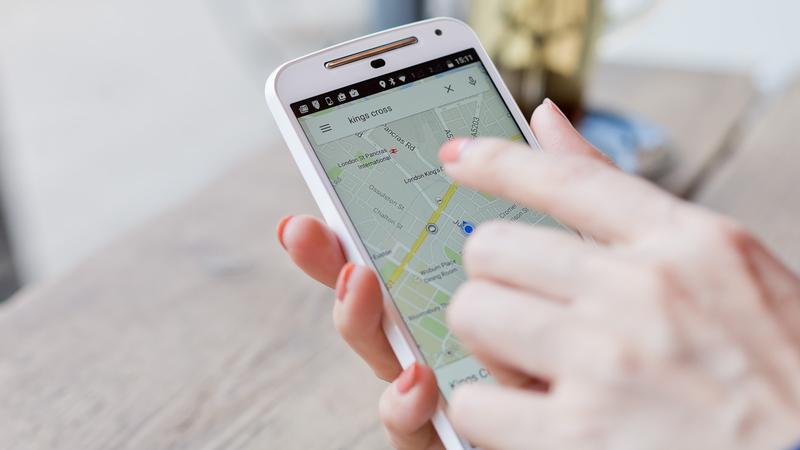
Sekiranya telefon anda hilang dan tidak dihubungkan ke internet, Find My Device akan memaparkan lokasi terakhir peranti tersebut digunakan daripada Google Maps.
Untuk berbuat demikian, anda perlu melayari Google di komputer dan taip “find my device” in ruangan carian. Anda akan diminta untuk log masuk ke akaun Gmail yang dihubungkan dengan peranti Android tersebut.
Pengguna juga boleh menggunakan Google Maps terus daripada aplikasi Find My Device untuk mengesan lokasi terakhir peranti mereka. Tekan pada “maps timeline” dan anda akan dapat hasilnya.
#2. Menunjukkan Tempat Terakhir Wi-Fi Dihubungkan

Aplikasi ini juga memaparkan lokasi akses Wi-Fi terakhir bagi telefon anda. Ini dapat memberi petunjuk di manakah lokasi peranti anda yang sebenarnya.
#3. Mengeluarkan Bunyi, Mengunci Peranti dan Memadam Data Daripada Jauh

Sekiranya telefon anda tercicir di dalam rumah, anda boleh menggunakan fungsi mainkan bunyi. Telefon anda itu akan berdering selama 5 minit dengan bunyi paling kuat, walaupun telefon diletakkan di dalam mod senyap.
Bagi telefon yang hilang ataupun dicuri, anda boleh mengunci skrin telefon daripada jauh. Anda dikehendaki memasukkan password beserta mesej khas yang ingin dipaparkan di skrin telefon.
Sekiranya perlu, anda boleh memadamkan semua data di telefon anda itu dengan menekan pilihan “Erase”.
Diharapkan cara-cara yang dicadangkan dapat membantu anda mendapatkan kembali telefon anda itu.
Untuk tidak terlepas sebarang informasi mengenai isu ini, pastikan anda sentiasa layari Deenamik.com dan like FB Page Deenamik.
Berminat untuk iklan atau artikel anda dipaparkan di laman Deenamik ? Hubungi kami di admin@deenamik.com











